Affinity Publisher: Alternatif Terjangkau untuk Adobe InDesign. Bosan dengan harga Adobe InDesign yang bikin dompet nangis? Tenang, ada solusi! Aplikasi desain layout ini hadir sebagai penantang serius, menawarkan fitur-fitur mumpuni dengan harga yang jauh lebih bersahabat. Siap-siap meninggalkan rasa galau karena budget desain yang membengkak!
Artikel ini akan membedah Affinity Publisher secara tuntas, membandingkannya dengan InDesign, mengungkap keunggulannya, dan memberikan panduan praktis agar kamu bisa langsung berkreasi. Dari perbandingan fitur hingga tutorial dasar, semua akan dijelaskan dengan detail. Siap-siap upgrade skill desainmu tanpa perlu menguras isi dompet!
Perbandingan Fitur Affinity Publisher dan Adobe InDesign
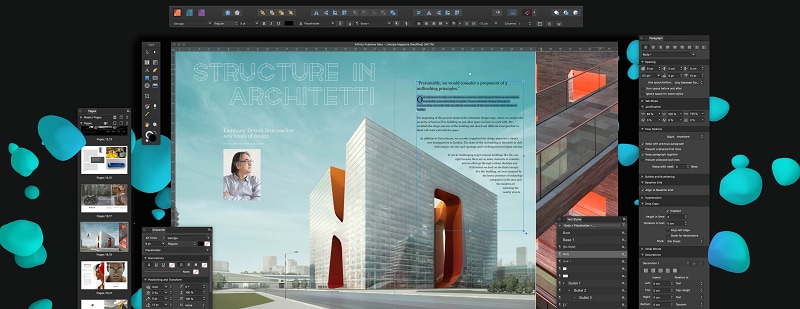
Bosan dengan harga Adobe InDesign yang bikin dompet nangis? Tenang, ada Affinity Publisher! Aplikasi desain layout ini hadir sebagai alternatif yang lebih terjangkau, tapi apakah performanya sebanding? Yuk, kita bedah fitur-fitur keduanya dan cari tahu mana yang cocok buat kamu.
Perbandingan Fitur Utama
Berikut tabel perbandingan fitur Affinity Publisher dan Adobe InDesign. Ingat, ini perbandingan umum, fitur spesifik bisa berubah seiring update software.
| Fitur | Affinity Publisher | Adobe InDesign |
|---|---|---|
| Tata Letak | Fitur tata letak yang kuat, termasuk master page, style, dan kemampuan kontrol yang detail. | Fitur tata letak yang sangat canggih dan komprehensif, dengan lebih banyak pilihan dan kontrol lanjutan. |
| Desain | Mendukung berbagai format file gambar dan menyediakan alat desain yang cukup lengkap. | Menawarkan alat desain yang lebih lengkap dan fitur-fitur canggih seperti efek teks yang lebih beragam dan integrasi dengan aplikasi Adobe lainnya. |
| Ekspor | Mendukung berbagai format ekspor, termasuk PDF, JPG, PNG, dan lainnya. | Mendukung berbagai format ekspor, termasuk PDF interaktif dan format khusus untuk pencetakan profesional. |
| Kompatibilitas File | Kompatibilitas yang baik dengan file InDesign, meskipun mungkin ada beberapa perbedaan minor. | Kompatibilitas yang tinggi dengan berbagai file Adobe Creative Cloud lainnya. |
Tiga Fitur Unggulan Affinity Publisher
Meskipun bukan tanpa kekurangan, Affinity Publisher punya beberapa keunggulan yang menarik:
- Harga Terjangkau: Ini adalah poin utama. Lisensi sekali beli, tanpa biaya berlangganan bulanan seperti InDesign.
- Antarmuka yang Intuitif: Bagi pengguna baru, Affinity Publisher menawarkan pengalaman yang lebih mudah dipelajari dibandingkan InDesign.
- Performa yang Cepat: Affinity Publisher dikenal dengan performanya yang responsif, terutama pada komputer dengan spesifikasi menengah.
Tiga Kekurangan Affinity Publisher Dibandingkan InDesign
Meski menarik, Affinity Publisher masih memiliki beberapa kekurangan jika dibandingkan dengan InDesign:
- Fitur yang Lebih Terbatas: InDesign menawarkan fitur yang lebih lengkap dan canggih, terutama untuk proyek desain yang kompleks.
- Dukungan Plugin yang Lebih Sedikit: Ekosistem plugin InDesign jauh lebih besar, memberikan fleksibilitas yang lebih luas.
- Integrasi dengan Aplikasi Lain: InDesign terintegrasi dengan baik dalam ekosistem Adobe Creative Cloud, sementara Affinity Publisher lebih berdiri sendiri.
Perbandingan Harga Lisensi
Perbedaan harga sangat signifikan. Affinity Publisher menawarkan lisensi sekali bayar yang jauh lebih murah daripada langganan bulanan Adobe InDesign. Ini menjadi daya tarik utama bagi pengguna yang ingin menghemat biaya.
Tidak boleh terlewatkan kesempatan untuk mengetahui lebih tentang konteks Mengapa Harus Terus Mengasah Kemampuan Baru di Hidup Anda?.
Perbandingan Antarmuka Pengguna
Secara visual, Affinity Publisher dan Adobe InDesign memiliki perbedaan yang cukup signifikan. InDesign cenderung terlihat lebih “berat” dan kompleks, dengan banyak menu dan pilihan yang tersebar. Affinity Publisher menampilkan antarmuka yang lebih minimalis dan modern, dengan penataan menu yang lebih terorganisir dan mudah diakses. Meskipun demikian, keduanya tetap mempertahankan estetika profesional yang khas aplikasi desain.
Keunggulan Affinity Publisher sebagai Alternatif Terjangkau
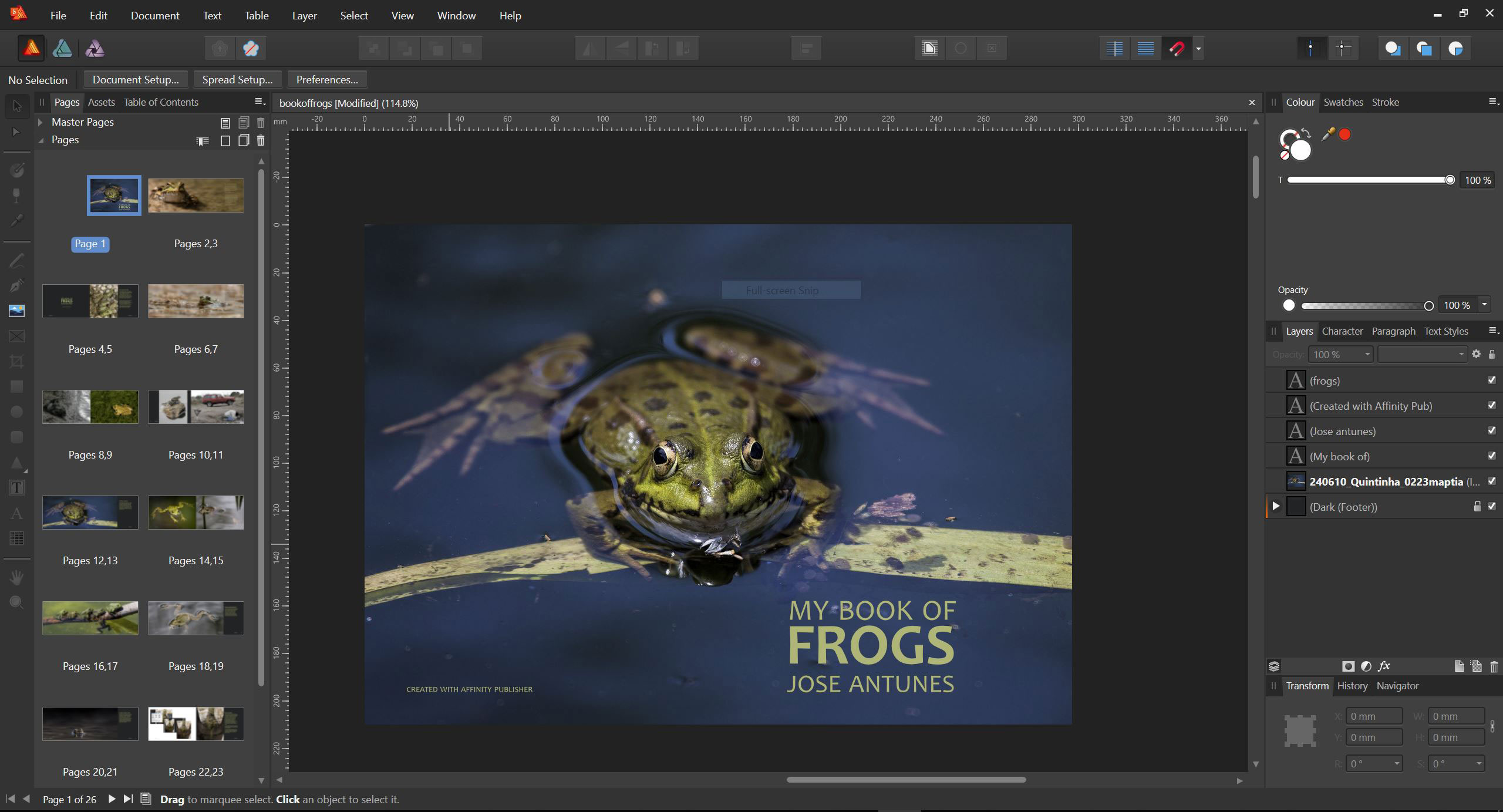
Ngaku deh, siapa di sini yang pernah ngiler lihat hasil desain keren pakai Adobe InDesign tapi langsung ciut karena harganya? Tenang, kamu nggak sendirian! Untungnya, sekarang ada Affinity Publisher, aplikasi desain layout yang kualitasnya nggak kalah, tapi harganya jauh lebih bersahabat di kantong. Yuk, kita bongkar keunggulannya!
Lima Keunggulan Affinity Publisher
Sebagai alternatif InDesign, Affinity Publisher punya segudang kelebihan yang bikin kamu jatuh cinta. Berikut lima keunggulan utamanya yang bikin dompet kamu seneng:
- Harga Terjangkau: Ini poin utama! Bayangkan, kamu bisa mendapatkan software sekelas InDesign dengan harga yang jauh lebih murah. Bayar sekali, pakai seumur hidup. Nggak perlu lagi langganan bulanan atau tahunan yang bikin dompet jebol.
- Antarmuka yang Intuitif: Meskipun fitur-fiturnya powerful, Affinity Publisher punya antarmuka yang user-friendly. Buat kamu yang baru belajar desain layout, aplikasi ini mudah dipelajari dan dinavigasi. Nggak perlu pusing dengan menu-menu yang ribet.
- Performa yang Handal: Jangan salah, meskipun harganya terjangkau, performa Affinity Publisher nggak murahan. Aplikasi ini mampu menangani file berukuran besar dengan lancar, tanpa lag atau crash. Proses rendering dan ekspor file juga cepat dan efisien.
- Kompatibilitas yang Baik: Affinity Publisher mendukung berbagai format file, termasuk file dari Adobe InDesign. Kamu bisa dengan mudah membuka dan mengedit file InDesign di Affinity Publisher, atau sebaliknya. Ini sangat membantu jika kamu berkolaborasi dengan orang lain yang menggunakan software berbeda.
- Fitur Lengkap: Jangan sampai salah paham, Affinity Publisher bukanlah aplikasi desain layout yang minim fitur. Justru sebaliknya, aplikasi ini memiliki fitur yang cukup lengkap untuk memenuhi kebutuhan desain grafis skala kecil hingga menengah. Mulai dari pengaturan tata letak halaman, typography, hingga pengelolaan warna, semuanya tersedia di sini.
Contoh Kasus Penggunaan Affinity Publisher
Affinity Publisher cocok banget untuk berbagai proyek desain grafis. Bayangkan kamu mau bikin brosur untuk event kampus, desain undangan pernikahan, atau bahkan ebook untuk novelmu. Semua bisa dikerjakan dengan mudah dan rapi menggunakan Affinity Publisher. Kemampuannya dalam mengelola tata letak, tipografi, dan gambar membuat hasil desainmu terlihat profesional.
Untuk proyek skala menengah, misalnya pembuatan katalog produk untuk UMKM, Affinity Publisher juga mumpuni. Kamu bisa mengatur layout halaman dengan efisien, memasukkan gambar produk dengan kualitas tinggi, dan mendesain tata letak yang menarik perhatian pembaca.
Penghematan Biaya Jangka Panjang
Dibandingkan dengan Adobe InDesign yang mengharuskan langganan berbayar setiap bulan atau tahun, Affinity Publisher menawarkan penghematan biaya yang signifikan dalam jangka panjang. Dengan membeli lisensi sekali saja, kamu sudah bisa menggunakan software ini seumur hidup. Hitung-hitung berapa banyak uang yang bisa kamu hemat dalam beberapa tahun ke depan!
Langkah Instalasi dan Pengaturan Awal Affinity Publisher
Instalasi Affinity Publisher cukup mudah. Kamu hanya perlu mengunduh installer dari situs resminya, jalankan installer, dan ikuti petunjuk yang diberikan. Setelah terinstal, kamu bisa langsung membuka aplikasi dan mulai mengeksplorasi fitur-fiturnya. Pengaturan awal juga simpel, kamu bisa langsung mulai mendesain tanpa harus menghabiskan waktu untuk konfigurasi yang rumit.
Testimonial Pengguna Affinity Publisher, Affinity Publisher: Alternatif Terjangkau untuk Adobe InDesign
“Setelah bertahun-tahun berlangganan Adobe InDesign, saya akhirnya beralih ke Affinity Publisher. Hasilnya? Saya sama sekali tidak menyesal! Kualitasnya luar biasa, harganya terjangkau, dan antarmuka yang mudah digunakan membuat pekerjaan saya jauh lebih efisien.”
Dapatkan dokumen lengkap tentang penggunaan Cara Membiasakan Pola Pikir Pertumbuhan dalam Kehidupan yang efektif.
Arif, Desainer Grafis.
Tutorial Dasar Penggunaan Affinity Publisher
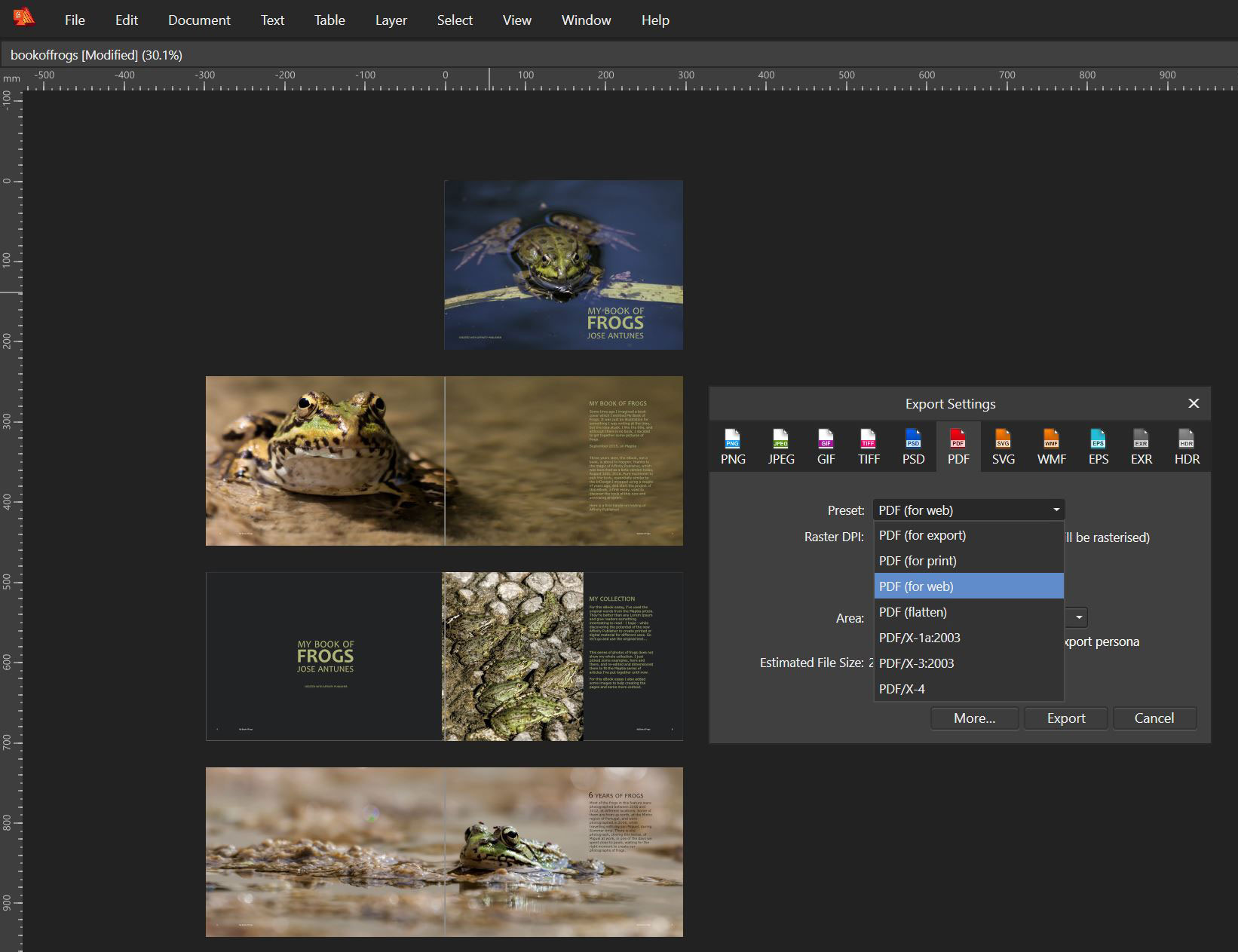
Udah kepincut sama Affinity Publisher, tapi masih bingung mau mulai dari mana? Tenang, Hipwee bakal ngajak kamu menjelajahi dunia desain grafis yang lebih terjangkau ini lewat tutorial sederhana. Kita akan bikin brosur kece, import gambar, atur tipografi, dan main-main sama layer. Siap-siap berkreasi!
Membuat Brosur Sederhana
Buat brosur sederhana di Affinity Publisher itu gampang banget, kok! Ikuti langkah-langkah ini, dan kamu bakal punya brosur keren dalam sekejap.
- Buat dokumen baru dengan ukuran yang sesuai kebutuhan brosur kamu (misalnya, A5 atau US Letter).
- Buat beberapa halaman sesuai kebutuhan. Misalnya, halaman depan, halaman dalam, dan halaman belakang.
- Gunakan tools “Rectangle” untuk membuat kotak-kotak sebagai tempat teks dan gambar.
- Impor gambar dengan cara drag and drop atau melalui menu “File > Place”. Atur ukuran dan posisinya sesuai keinginan.
- Tambahkan teks dengan tools “Text”. Atur font, ukuran, dan warna teks agar terlihat menarik.
- Atur tata letak teks dan gambar agar seimbang dan mudah dibaca.
- Simpan desain brosur kamu dalam format yang sesuai, misalnya PDF.
Mengimpor dan Mengedit Gambar
Nggak perlu pusing lagi sama proses import gambar. Affinity Publisher punya fitur yang user-friendly banget. Kamu bisa langsung drag and drop gambar dari folder kamu ke dalam dokumen, atau melalui menu File > Place. Setelah gambar terimpor, kamu bisa mengeditnya langsung di Affinity Publisher. Fitur crop, resize, dan adjustment layer tersedia untuk memaksimalkan hasil gambarmu.
Menambahkan Teks dan Mengatur Tipografi
Teks adalah elemen penting dalam desain. Affinity Publisher menyediakan berbagai pilihan font, ukuran, dan style untuk membuat teks terlihat profesional dan menarik. Kamu bisa bereksperimen dengan berbagai kombinasi font untuk menciptakan tampilan yang unik. Jangan lupa perhatikan kerning dan tracking untuk memastikan teks mudah dibaca.
Penggunaan Layer dan Style
Layer dan style adalah kunci untuk mengatur desain yang kompleks dan rapi. Dengan menggunakan layer, kamu bisa mengatur elemen desain secara terpisah dan mudah diedit. Style akan membantumu menjaga konsistensi desain, misalnya untuk warna, font, dan efek teks.
Shortcut Keyboard yang Berguna
Master shortcut keyboard untuk meningkatkan efisiensi kerjamu! Berikut beberapa shortcut yang wajib kamu ketahui:
| Fungsi | Shortcut | Fungsi | Shortcut |
|---|---|---|---|
| Undo | Ctrl+Z (Windows) / Cmd+Z (Mac) | Redo | Ctrl+Y (Windows) / Cmd+Shift+Z (Mac) |
| Select All | Ctrl+A (Windows) / Cmd+A (Mac) | Copy | Ctrl+C (Windows) / Cmd+C (Mac) |
| Paste | Ctrl+V (Windows) / Cmd+V (Mac) | Cut | Ctrl+X (Windows) / Cmd+X (Mac) |
| Zoom In | Ctrl++ (Windows) / Cmd++ (Mac) | Zoom Out | Ctrl+- (Windows) / Cmd+- (Mac) |
Studi Kasus: Desain Brosur Kampanye Hijau: Affinity Publisher: Alternatif Terjangkau Untuk Adobe InDesign
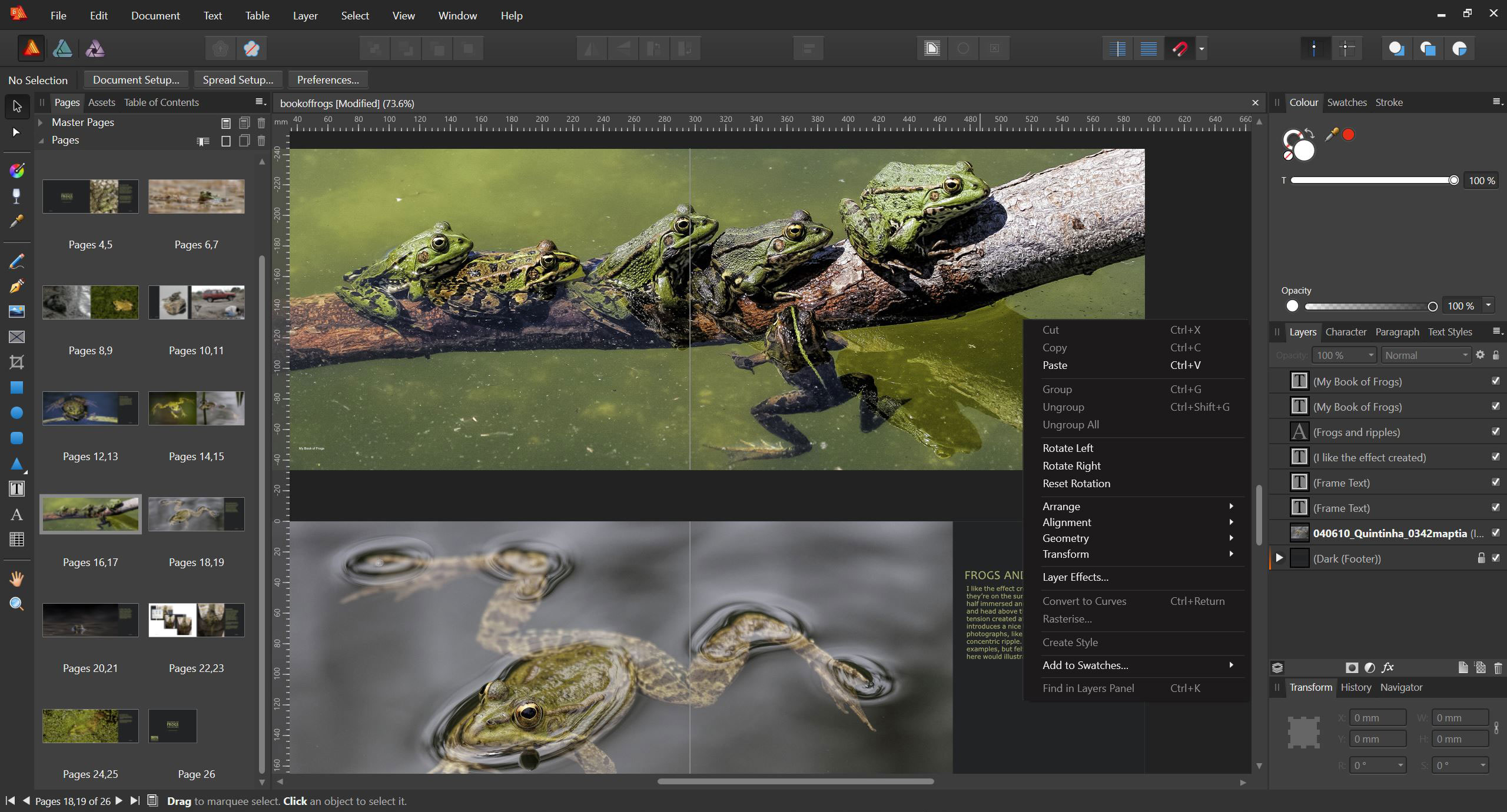
Ngomongin Affinity Publisher, nggak cuma teori doang, nih Hipwee kasih contoh nyata proyek desain yang sukses dikerjain pake software ini. Kita bakal bahas pembuatan brosur kampanye lingkungan, dari awal sampai akhir, termasuk tantangannya dan solusi yang dipake.
Proyek Desain Brosur Kampanye Hijau
Proyek ini berfokus pada pembuatan brosur untuk kampanye “Go Green”, sebuah gerakan lingkungan yang bertujuan untuk meningkatkan kesadaran masyarakat akan pentingnya menjaga kelestarian alam. Tantangan utamanya adalah menyampaikan pesan yang kompleks dan serius dengan cara yang menarik dan mudah dipahami oleh berbagai kalangan usia. Selain itu, waktu pengerjaan yang terbatas juga menjadi kendala. Untuk mengatasi hal ini, tim desain memanfaatkan fitur-fitur Affinity Publisher yang efisien, seperti kemampuan manajemen layer yang handal dan beragam pilihan template yang memudahkan proses desain.
Elemen Desain Brosur
Brosur ini didominasi oleh warna hijau tosca dan putih, menciptakan kesan segar dan natural. Tipografi yang dipilih adalah kombinasi Montserrat (untuk judul) dan Open Sans (untuk isi teks), memberikan kesan modern dan mudah dibaca. Gambar yang digunakan berupa foto-foto alam yang berkualitas tinggi, seperti hutan hujan, terumbu karang, dan hewan-hewan langka, untuk meningkatkan daya tarik visual. Elemen grafis seperti ikon daur ulang dan simbol-simbol lingkungan juga ditambahkan untuk memperkuat pesan kampanye.
Jenis Proyek yang Cocok untuk Affinity Publisher
Berdasarkan pengalaman dalam proyek ini, Affinity Publisher sangat cocok untuk proyek-proyek desain yang membutuhkan efisiensi dan fleksibilitas tinggi, seperti brosur, leaflet, poster, dan buku kecil. Software ini juga ideal untuk desainer yang ingin menghemat biaya berlangganan software desain grafis mahal.
Perbandingan dengan Adobe InDesign
Perbandingan antara hasil desain menggunakan Affinity Publisher dan Adobe InDesign untuk proyek yang sama menunjukkan hasil yang hampir tidak ada bedanya. Kualitas output cetak sama-sama bagus. Namun, perbedaan signifikan terletak pada harga dan sistem lisensi. Affinity Publisher menawarkan harga sekali beli yang jauh lebih terjangkau daripada berlangganan InDesign setiap bulan. Dari segi fitur, keduanya relatif sama, tetapi InDesign mungkin memiliki sedikit lebih banyak fitur canggih yang mungkin tidak selalu dibutuhkan untuk semua jenis proyek.
“Tips dari saya? Manfaatkan fitur layer dan style di Affinity Publisher sebaik mungkin. Ini akan sangat membantu dalam menjaga konsistensi desain dan mempercepat proses revisi. Jangan takut bereksperimen dengan berbagai fitur, dan selalu simpan pekerjaan Anda secara berkala!”
– Mbak Dina, Desainer Grafis Berpengalaman.
Jadi, Affinity Publisher bukan sekadar alternatif murah, melainkan solusi cerdas untuk para desainer grafis. Dengan fitur-fitur canggihnya yang menyaingi InDesign, harga yang terjangkau, dan kemudahan penggunaannya, Affinity Publisher layak dipertimbangkan sebagai senjata andalanmu dalam menciptakan desain yang menakjubkan. Ucapkan selamat tinggal pada biaya berlangganan yang mahal dan sambut era desain yang lebih efisien dan hemat biaya!


